คุณสามารถจัดกลุ่ม คัดลอก ปรับขนาด หรือจัดรูปแบบตัวควบคุมบนฟอร์มเวิร์กชีตได้
หมายเหตุ:
-
คุณไม่สามารถรวมตัวควบคุมฟอร์มหรือตัวควบคุม ActiveX กับวัตถุเครื่องมือการวาดหรือเครื่องมือ SmartArt (เช่น รูปร่างและกราฟิก SmartArt) ในการเลือกกลุ่มเดียวกันได้
-
ตรวจสอบให้แน่ใจว่าแท็บ นักพัฒนา มองเห็นได้บน Ribbon สําหรับข้อมูลเพิ่มเติม ให้ดู แสดงแท็บนักพัฒนา จากนั้นตรวจสอบให้แน่ใจว่าได้เปิดใช้งานโหมดออกแบบแล้ว เมื่อต้องการทําเช่นนี้ ให้คลิก นักพัฒนา > โหมดออกแบบ (ในกลุ่ม ตัวควบคุม )

-
เมื่อคุณทํางานกับตัวควบคุมเสร็จแล้ว ให้ปิด โหมดออกแบบ
คลิกเส้นขอบการเลือกของตัวควบคุม
เส้นขอบตัวควบคุมสําหรับตัวควบคุมฟอร์มจะปรากฏเป็นลวดลายที่เป็นจุดและชุดของจุดจับปรับขนาด
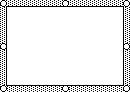
เส้นขอบตัวควบคุมสําหรับตัวควบคุม ActiveX จะปรากฏเป็นชุดของจุดจับปรับขนาด
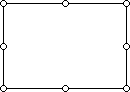
การใช้ บานหน้าต่างส่วนที่เลือก ทําให้การเลือกวัตถุอย่างน้อยหนึ่งรายการง่ายขึ้น และยังแสดง ซ่อน หรือเปลี่ยนลําดับของวัตถุได้อีกด้วย
-
บนแท็บ หน้าแรก ในกลุ่ม การแก้ไข ให้คลิก ค้นหาและเลือก
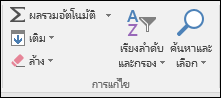
-
เลือกทำอย่างใดอย่างหนึ่งต่อไปนี้:
-
เมื่อต้องการเลือกวัตถุที่ซ่อนอยู่ แบบเรียงซ้อน หรือที่อยู่หลังข้อความ ให้คลิก เลือกวัตถุ แล้ววาดกล่องไว้เหนือวัตถุ
-
เมื่อต้องการเปิดบานหน้าต่างงานที่คุณสามารถเลือก เลือกหลายรายการ แสดง ซ่อน หรือเปลี่ยนลําดับของวัตถุได้ ให้คลิก บานหน้าต่างส่วนที่เลือก แล้วคลิกตัวเลือกที่คุณต้องการ
-
เคล็ดลับ: เมื่อต้องการเลือกตัวควบคุมโดยใช้เมาส์ ให้กดแป้น CTRL ค้างไว้จนกว่าตัวควบคุมจะถูกเลือก
ก่อนอื่น ให้คลิกเส้นขอบส่วนที่เลือกของ กลุ่ม
เส้นขอบการเลือกกลุ่มจะปรากฏเป็นชุดของจุดจับปรับขนาด
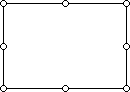
จากนั้นคลิกตัวควบคุมที่คุณต้องการเลือกภายในกลุ่ม
ก่อนอื่น ให้คลิกเส้นขอบส่วนที่เลือกของ กลุ่ม
เส้นขอบการเลือกกลุ่มจะปรากฏเป็นชุดของจุดจับปรับขนาด
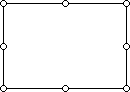
จากนั้นกดแป้น CTRL ค้างไว้จนกว่าตัวควบคุมจะถูกเลือก
คลิกเส้นขอบส่วนที่เลือกของ กลุ่ม และเส้นขอบส่วนที่เลือกของกลุ่มจะปรากฏเป็นชุดของจุดจับปรับขนาด
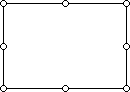
ให้ทําดังต่อไปนี้เพื่อเลือกตัวควบคุมที่ถูกซ่อนหรืออยู่ใต้ตัวควบคุมอื่น
-
เลือกตัวควบคุมที่อยู่บนชั้นบนสุด
-
กด TAB เพื่อวนไปข้างหน้าหรือ SHIFT+TAB เพื่อวนย้อนกลับผ่านตัวควบคุม
บนแท็บ หน้าแรก ในกลุ่ม การแก้ไข ให้คลิก ค้นหา & เลือก แล้วเลือกทําอย่างใดอย่างหนึ่งต่อไปนี้
-
คลิก เลือกวัตถุ แล้วใช้ตัวชี้เมาส์เพื่อวาดสี่เหลี่ยมผืนผ้ารอบวัตถุที่คุณต้องการเลือก
-
คลิก บานหน้าต่างส่วนที่เลือก แล้วใช้บานหน้าต่างเพื่อเลือกวัตถุอย่างน้อยหนึ่งวัตถุ
ให้เลือกทำอย่างใดอย่างหนึ่งต่อไปนี้
-
เมื่อต้องการยกเลิกการเลือกตัวควบคุมอย่างน้อยหนึ่งตัว ให้คลิกที่ใดก็ได้นอกตัวควบคุม ชุดตัวควบคุมที่เลือก หรือเส้นขอบกลุ่ม
-
เมื่อต้องการยกเลิกการเลือกตัวควบคุมครั้งละหนึ่งตัวในชุดตัวควบคุมที่เลือก ให้กด CTRL ค้างไว้แล้วคลิกที่ตัวควบคุมนั้น
ต้องการความช่วยเหลือเพิ่มเติมไหม
คุณสามารถสอบถามผู้เชี่ยวชาญใน Excel Tech Community หรือรับการสนับสนุนใน ชุมชน










